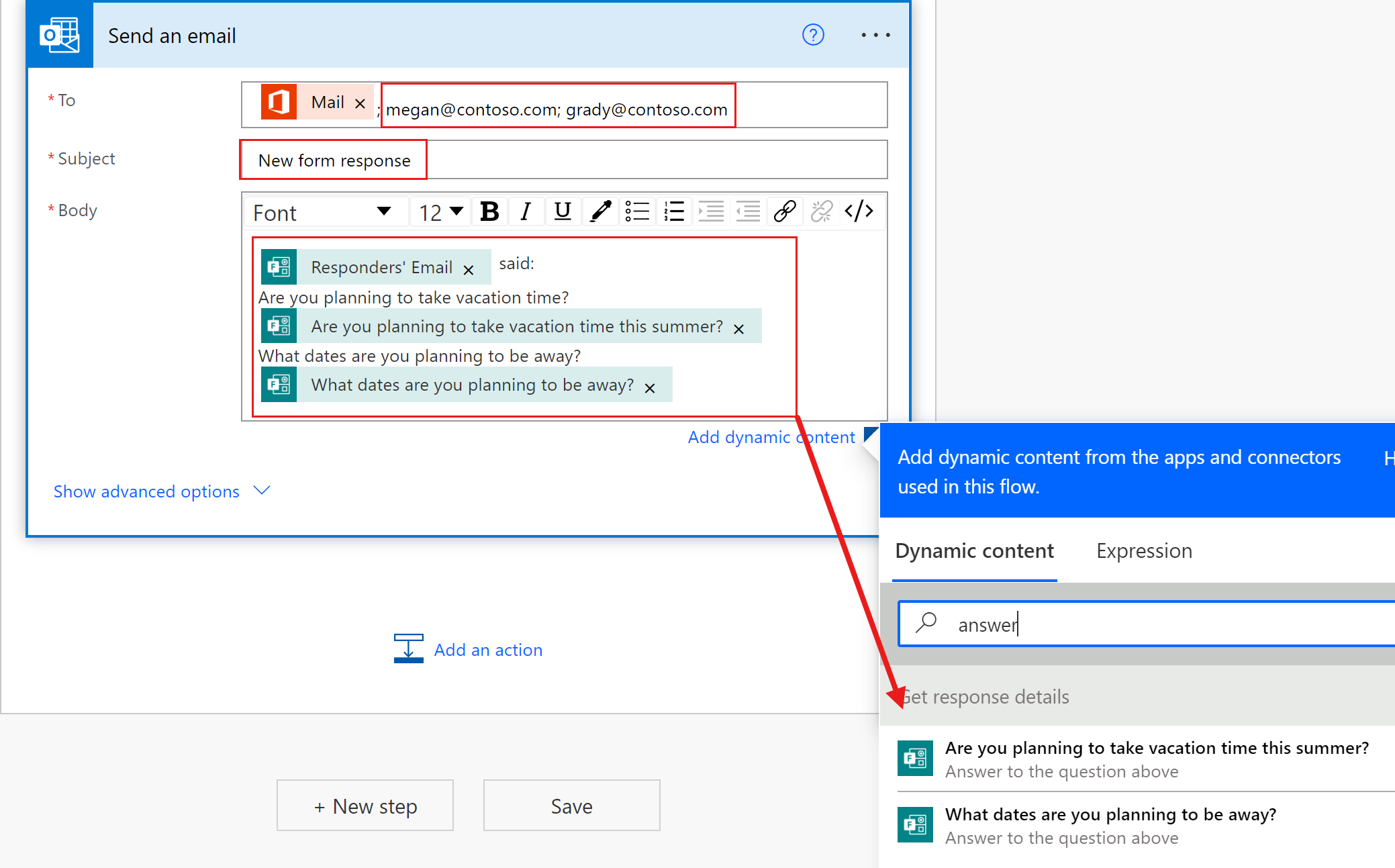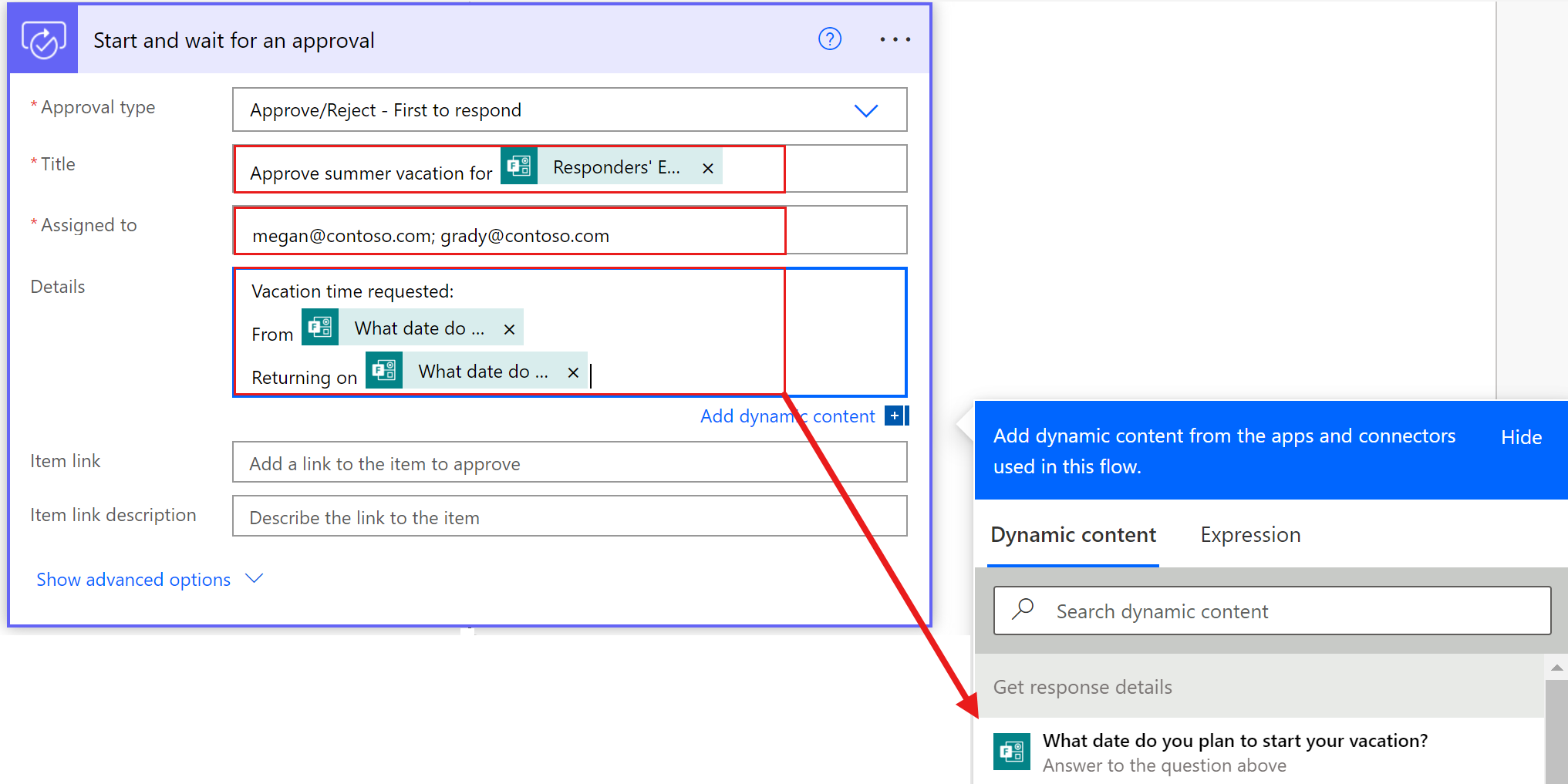Nota
El acceso a esta página requiere autorización. Puede intentar iniciar sesión o cambiar directorios.
El acceso a esta página requiere autorización. Puede intentar cambiar los directorios.
Si no está seguro de por dónde empezar, estas son algunas de las formas más comunes en que las personas usan Microsoft Forms con Power Automate:
- Enviar un correo electrónico cuando haya una nueva respuesta de formulario
- Enviar un correo electrónico al respondedor del formulario
- Enviar una solicitud de aprobación con detalles del formulario
- Agregar respuestas de formulario a una hoja de cálculo de Excel
- Obtener un archivo adjunto a partir de un formulario y enviarlo en un correo electrónico
Enviar un correo electrónico cuando haya una nueva respuesta de formulario
Puede activar las notificaciones por correo electrónico para los propietarios del formulario en la configuración de su formulario. Si desea que alguien más sea notificado cuando se envíe una respuesta, cree una notificación de correo electrónico personalizada con Power Automate.
Power Automate permite utilizar el nuevo diseñador o el diseñador clásico para configurar el flujo de nubes. Los pasos son similares en ambos diseñadores. Obtenga más información (con ejemplos) sobre el diseñador en Identificar las diferencias entre el diseñador clásico y el diseñador clásico de flujos de nube.
Pídale a Copilot que cree su flujo escribiendo el siguiente mensaje:
enviar un correo electrónico cuando se envíe una nueva respuesta de MS Forms
Power Automate devuelve un flujo sugerido que corresponde a lo que ha introducido.

Seleccione Siguiente.
Revise las conecxiones y seleccione Crear flujo para acceder al diseñador.
En el diseñador, proporcione los campos que faltan en la acción Enviar un correo electrónico* si Copilot no lo completó automáticamente.

Enviar un correo electrónico al respondedor del formulario
Puede activar los recibos de correo electrónico para los encuestados en la configuración de su formulario. Si desea personalizar el correo electrónico que reciben, utilice Power Automate.
Pídale a Copilot que cree su flujo escribiendo el siguiente mensaje:
Enviar un correo electrónico al encuestado junto con su respuesta
Copilot intenta configurar la mayoría de los parámetros en la acción de correo electrónico, como en el siguiente ejemplo:

Complete el resto de parámetros en la acción de correo electrónico (Cuerpo del correo electrónico).

Guarde el flujo.
Enviar una solicitud de aprobación con detalles del formulario
En este ejemplo, comenzaremos con otra plantilla preparada y la personalizaremos para crear una solicitud de aprobación de vacaciones.
[Este tema es documentación preliminar y está sujeto a modificaciones.]
Busque Microsoft Forms en la galería de plantillas de Power Automate y seleccione la plantilla denominada Enviar respuestas de formulario para aprobación.
Cree conectores o inicie sesión en ellos, si es necesario, y seleccione Continuar.
Pídale a Copilot que cree su flujo escribiendo el siguiente mensaje:
cuando se envíe una nueva respuesta, inicie una aprobación con megan@contoso.com y si tiene éxito, envíe un correo electrónico al respondedor
Power Automate devuelve un flujo sugerido que corresponde a lo que ha introducido.
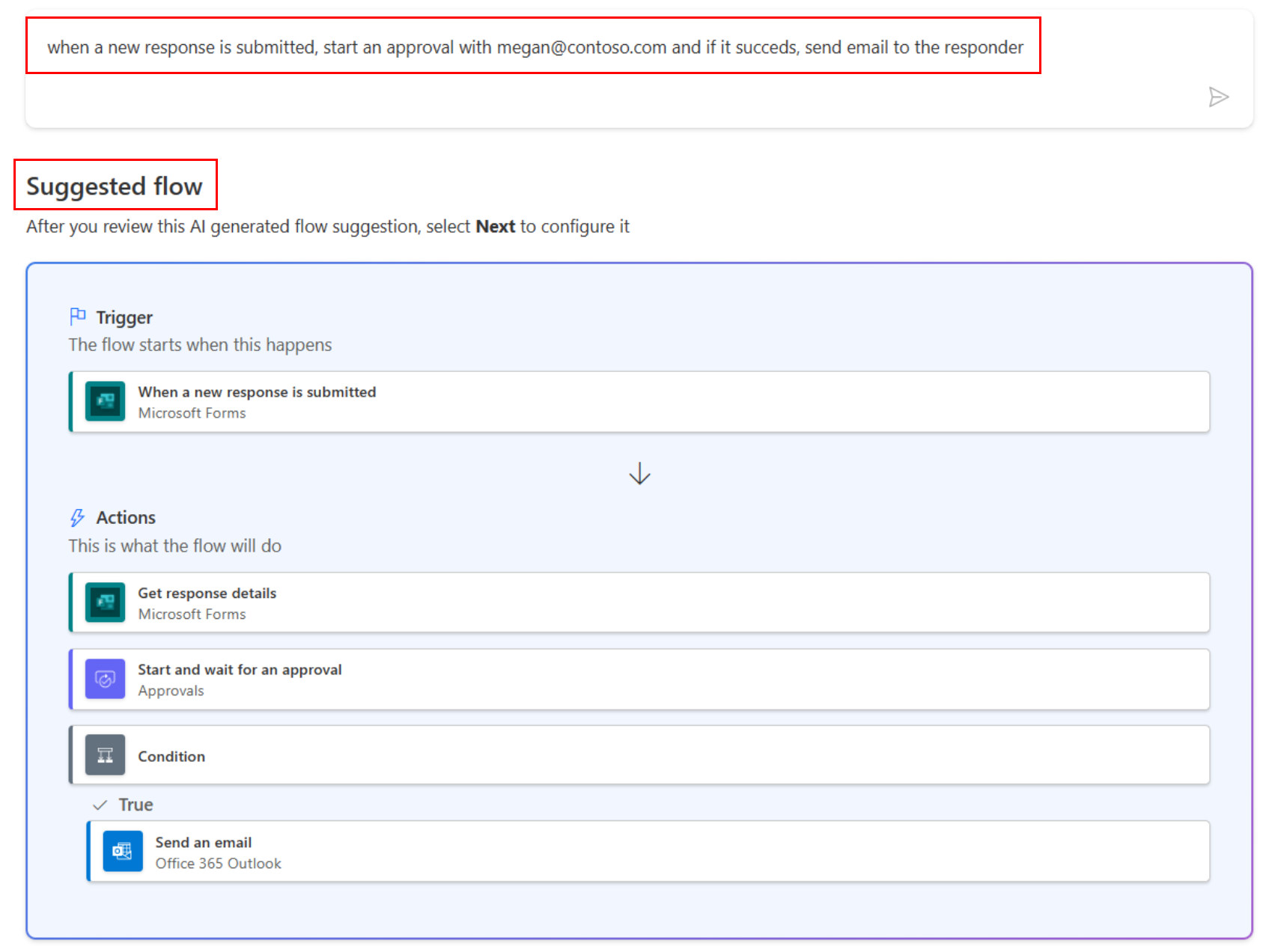
Seleccione Siguiente.
Revise las conecxiones y seleccione Crear flujo para acceder al diseñador.
En el diseñador, proporcione el ID del formulario, el correo electrónico del aprobador y configure la acción del correo electrónico.

Guarde su flujo.
Agregar respuestas de formulario a una hoja de cálculo de Excel
En este ejemplo, crea un flujo desde cero. Seguimos con el escenario de nuestros ejemplos anteriores, y usaremos el flujo para registrar los nombres de los empleados y las fechas de vacaciones en una tabla de Excel cuando envíen su formulario de vacaciones de verano.
Cree una hoja de Excel si aún no existe.
Desde dentro del diseñador, simplemente pídale al copiloto que cree su flujo escribiendo el siguiente mensaje:
Si se aprueba, agregue la respuesta del formulario a la hoja de Excel
Power Automate devuelve un flujo sugerido que corresponde a lo que ha introducido.
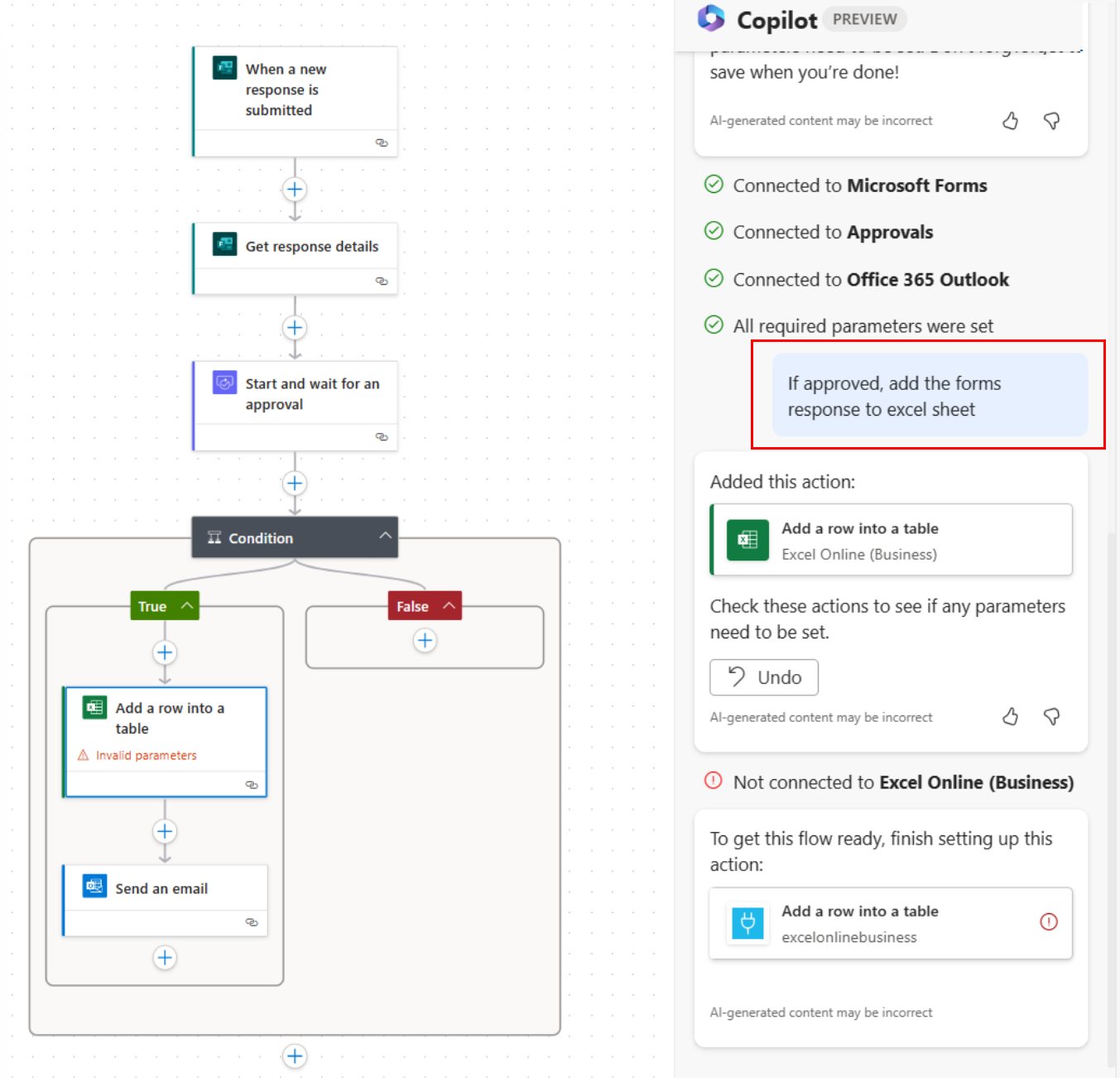
Elija la hoja de Excel de su preferencia.
En los campos de las columnas respectivas, elija el token de respuesta del activador de formularios de MS.
Por ejemplo, elija el token inicio de vacaciones en el campo Inicio de vacaciones de la acción de Excel.
Obtener un archivo adjunto a partir de un formulario y enviarlo en un correo electrónico
En este ejemplo, crearemos otro flujo desde cero. Usaremos el flujo para crear un vínculo compartido para un archivo que se cargó en nuestro formulario de vacaciones de verano, y luego enviaremos el vínculo por correo electrónico.

Seleccione su formulario
En Power Automate, cree un flujo de nube automatizado desde cero.
Seleccione el desencadenador de Microsoft Forms Cuando se envíe una nueva respuesta.
En el primer paso del flujo, Cuando se envíe una nueva respuesta, seleccione su formulario en la casilla Identificador del formulario.
Agregue un paso a su flujo:
- Busque formularios y seleccione Microsoft Forms.
- Seleccione Obtener los detalles de la respuesta.
- Seleccione su formulario en la casilla Identificador del formulario.
Use un esquema JSON para buscar el archivo cargado
Guarde y pruebe el flujo. Asegúrese de cargar un archivo en su formulario.
Este paso permite que Power Automate use la ejecución de prueba para generar un esquema JSON de muestra para el archivo cargado.
En la página de información de su flujo, en historial de ejecución de 28 días, seleccione la ejecución de prueba.

Expanda el paso Obtener detalles de la respuesta y copie el contenido del resultado de la carga del archivo.

En la esquina superior derecha de la ventana, seleccione el icono de lápiz Editar para abrir el lienzo del flujo.
Agregue un paso a su flujo:
Busque por "analizar" y seleccione Analizar JSON.
En el cuadro Contenido, seleccione el contenido dinámico que corresponde a la opción de carga de archivos en el formulario.

Seleccione Generar desde ejemplo.
Bajo Inserte una carga JSON de muestra, seleccione la casilla y pegue la salida de carga del archivo que copió anteriormente; luego, seleccione Hecho.

La acción Analizar JSON debería tener este aspecto después de seleccionar Hecho:

Crear un vínculo de uso compartido y enviar la URL por correo electrónico
Agregue un paso a su flujo:
Busque "crear vínculo para compartir" y seleccione la acción OneDrive for Business Crear vínculo para compartir.
Seleccione el cuadro Archivo. Se abrirá el panel de contenido dinámico. Seleccione la pestaña Expresión.
Escriba la siguiente expresión: first(body('Parse_JSON'))?['id']
Seleccione el Tipo de vínculo y el Ámbito del vínculo.
Seleccione Aceptar.

Agregue un paso a su flujo:
Busque "enviar un correo electrónico" y seleccione la acción Enviar un correo electrónico (V2) de Office 365 Outlook.
Introduzca los destinatarios, el asunto y el cuerpo del correo electrónico. Seleccione contenido dinámico para incluir detalles de la respuesta del formulario en su correo electrónico.

Convierta la URL en un vínculo en el que se pueda hacer clic
Para hacer que la URL del archivo compartido sea un vínculo en el que se puede hacer clic en el correo electrónico, deberá usar el editor HTML y una etiqueta del delimitador:
- En la barra de herramientas del cuerpo del correo electrónico, seleccione el icono Vista HTML (</>).
- Adjuntar el contenido dinámico URL web y el nombre en una etiqueta del delimitador para convertirlos en un vínculo y el título del vínculo, respectivamente.
En este ejemplo, introdujo el siguiente HTML en el cuerpo del correo electrónico; el texto entre llaves indica el contenido dinámico:
<a href="{WebURL}">{name}</a>
Mostramos ahora un ejemplo:

Puede combinar obtener un archivo adjunto de un formulario y crear un flujo de aprobación.